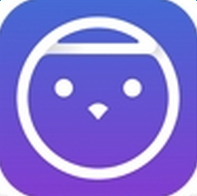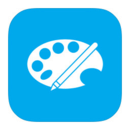剪映怎么打局部马赛克
2025-01-29 10:48:03来源:9gapp编辑:佚名
剪映作为一款功能强大的视频编辑软件,提供了多种为视频添加马赛克效果的方法。下面将详细介绍如何使用剪映为视频局部添加马赛克,帮助目标用户全面掌握这一技能。

方法一:使用贴纸功能添加局部马赛克
1. 打开剪映app并创建新项目:
- 打开剪映app,点击最上方的“+”号开始创作。
- 在相册中选择要编辑的视频,点击“添加”。
2. 选择贴纸功能:
- 在视频编辑界面下方,选择“贴纸”选项。
- 在贴纸素材列表中,可以通过搜索栏输入“马赛克”来快速找到马赛克贴纸。

3. 添加并调整马赛克贴纸:
- 选择一个合适的马赛克样式,点击添加。
- 添加成功后,可以拖动方框来挪动马赛克的位置,点击右下角边框可以放大或缩小马赛克。
- 如果需要删除马赛克,点击方框右上角的“×”号即可。
方法二:使用人物特效添加局部马赛克
1. 进入特效选项卡:
- 在视频编辑界面,点击“特效”选项。
2. 选择人物特效:
- 在特效选项卡中,选择“人物特效”。
- 接着选择“局部马赛克”,这一选项专门用于对视频中的局部区域进行马赛克处理。
3. 调整马赛克效果:
- 添加局部马赛克特效后,可以根据需要调整其位置和大小,确保覆盖到想要遮挡的部分。

方法三:使用关键帧跟踪移动对象
1. 添加马赛克贴纸:
- 按照方法一中的步骤,先为视频添加马赛克贴纸。
2. 使用关键帧功能:
- 如果被打马赛克的对象是移动的,需要利用关键帧功能来实现马赛克的实时跟踪。
- 在时间轴上,找到对象的起始位置,点击添加关键帧。
- 随着对象的移动,依次在不同的位置添加关键帧,确保马赛克能够始终跟随对象。
3. 调整关键帧:
- 添加完关键帧后,可以拖动每个关键帧来调整马赛克的位置和大小,使其与对象的移动保持一致。
小贴士
- 预览和调整:在添加和调整马赛克效果后,记得预览视频,确保马赛克效果符合预期。
- 导出视频:完成所有编辑后,点击“导出”选项,将编辑好的视频保存到手机或分享到社交平台。
通过以上介绍,相信目标用户已经掌握了使用剪映为视频局部添加马赛克的方法。无论是使用贴纸功能、人物特效还是关键帧跟踪,都能轻松实现局部马赛克的添加,让视频编辑更加灵活和多样化。